1、安装docker
2、生成TLS相关的CA文件
2.1 将tls.sh文件拷到服务器,文件内容如下,cd的路径可自行修改

1 #创建 Docker TLS 证书 2 #!/bin/bash 3 #相关配置信息 4 SERVER="serverIp or serverDNS" 5 PASSWORD="pwd" 6 COUNTRY="CN" 7 STATE="Hubei" 8 CITY="Wuhan" 9 ORGANIZATION="suibian" 10 ORGANIZATIONAL_UNIT="suibian" 11 EMAIL="xxx@xxx.xxx" 12 ###开始生成文件### 13 echo "开始生成文件" 14 #切换到生产密钥的目录 15 cd /opt/about-docker-dont-touch 16 #生成ca私钥(使用aes256加密) 17 openssl genrsa -aes256 -passout pass:$PASSWORD -out ca-key.pem 4096 18 #生成ca证书,填写配置信息 19 openssl req -new -x509 -passin "pass:$PASSWORD" -days 3650 -key ca-key.pem -sha256 -out ca.pem -subj "/C=$COUNTRY/ST=$STATE/L=$CITY/O=$ORGANIZATION/OU=$ORGANIZATIONAL_UNIT/CN=$SERVER/emailAddress=$EMAIL" 20 #生成server证书私钥文件 21 openssl genrsa -out server-key.pem 4096 22 #生成server证书请求文件 23 openssl req -subj "/CN=$SERVER" -new -key server-key.pem -out server.csr 24 #配置白名单 你使用的是服务器Ip的话,请将前面的DNS换成IP echo subjectAltName = IP:$SERVER,IP:0.0.0.0 >> extfile.cnf 25 sh -c 'echo "subjectAltName = IP:'$SERVER',IP:0.0.0.0" >> extfile.cnf' 26 sh -c 'echo "extendedKeyUsage = serverAuth" >> extfile.cnf' 27 #使用CA证书及CA密钥以及上面的server证书请求文件进行签发,生成server自签证书 28 openssl x509 -req -days 3650 -in server.csr -CA ca.pem -CAkey ca-key.pem -passin "pass:$PASSWORD" -CAcreateserial -out server-cert.pem -extfile extfile.cnf 29 #生成client证书RSA私钥文件 30 openssl genrsa -out key.pem 4096 31 #生成client证书请求文件 32 openssl req -subj "/CN=client" -new -key key.pem -out client.csr 33 sh -c 'echo extendedKeyUsage=clientAuth >> extfile-client.cnf' 34 #生成client自签证书(根据上面的client私钥文件、client证书请求文件生成) 35 openssl x509 -req -days 3650 -sha256 -in client.csr -CA ca.pem -CAkey ca-key.pem -passin "pass:$PASSWORD" -CAcreateserial -out cert.pem -extfile extfile-client.cnf 36 #更改密钥权限 37 chmod 0400 ca-key.pem key.pem server-key.pem 38 #更改密钥权限 39 chmod 0444 ca.pem server-cert.pem cert.pem 40 #删除无用文件 41 rm client.csr server.csr 42 #复制需要的文件到docker目录 43 cp server-*.pem /etc/docker/ 44 cp ca.pem /etc/docker/ 45 echo "生成文件完成" 46 ###生成结束###
tips:server中填入DNS或IP有一点区别,需要在
sh -c 'echo "subjectAltName = IP:'$SERVER',IP:0.0.0.0" >> extfile.cnf'
这一行将前面一个IP修改成DNS或者IP
2.2 执行tls.sh生成以下文件
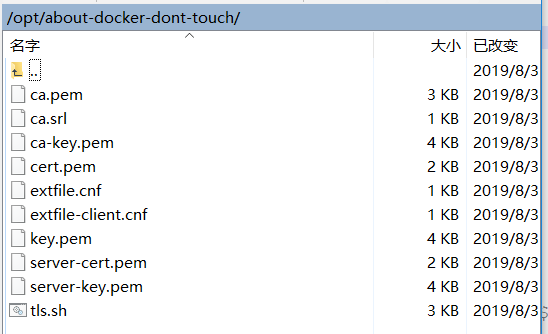
2.3 docker目录下生成了以下文件

3、修改docker配置并重启
3.1 修改/lib/systemd/system/docker.service文件,修改ExecStart这一行,修改关键是“--tlsverify --tlscacert=/etc/docker/ca.pem --tlscert=/etc/docker/server-cert.pem --tlskey=/etc/docker/server-key.pem”,开放端口自行选择“-H tcp://0.0.0.0:2375”
ExecStart=/usr/bin/dockerd --tlsverify --tlscacert=/etc/docker/ca.pem --tlscert=/etc/docker/server-cert.pem --tlskey=/etc/docker/server-key.pem -H fd:// -H tcp://0.0.0.0:2375 --containerd=/run/containerd/containerd.sock
3.2 重启docker
systemctl daemon-reload && systemctl restart docker
4、idea连接docker
4.1 把tls.sh生成的客户端部分的CA文件下载到本机,以下3个文件

4.2 idea的setting->docker,填写连接IP或者DNS加端口,Certificate folder选择CA文件存放的目录,关键是协议填入https,红框标出
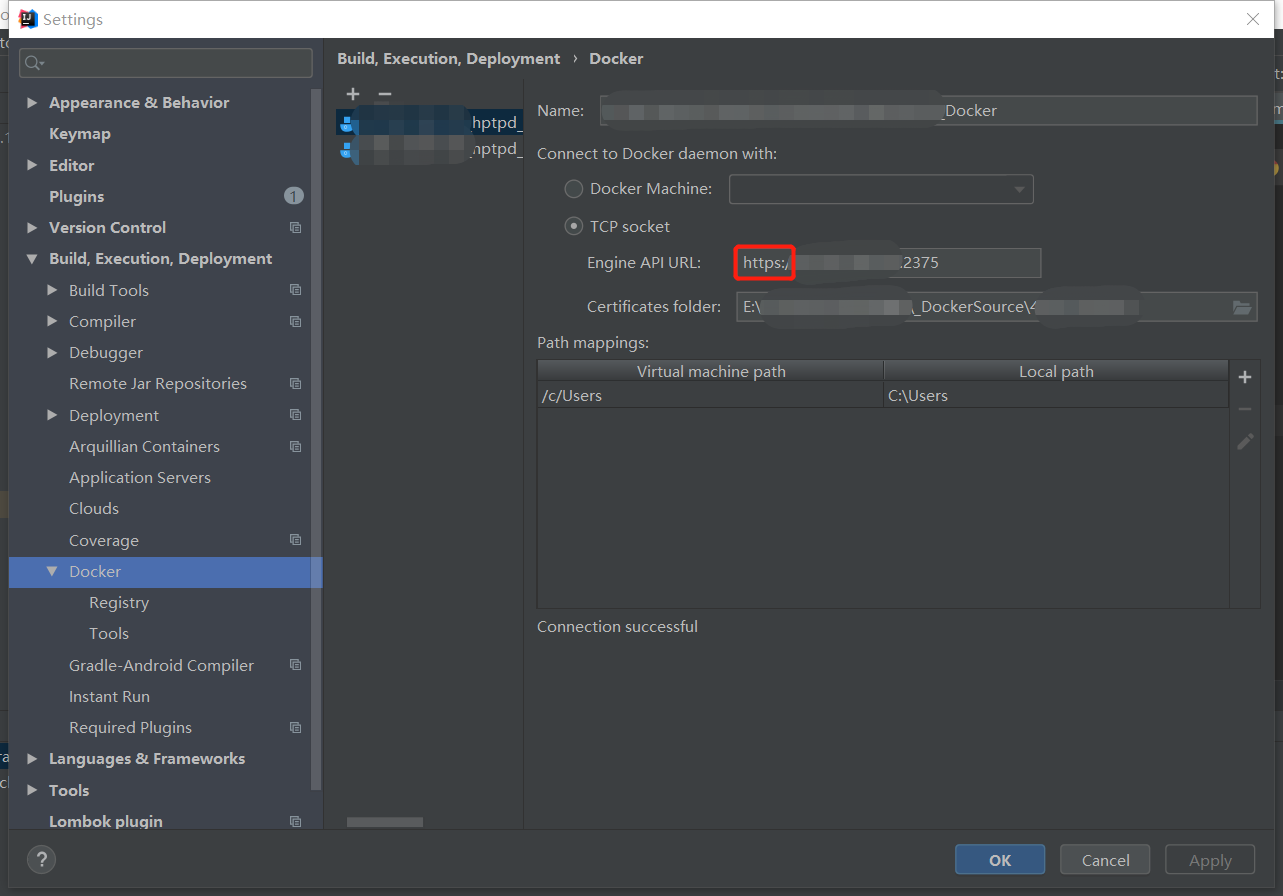
Q&A
1、tls.sh文件运行不了
A:没给它执行权限
chmod u+x tls.sh
2、tls.sh文件执行中显示无法找到对应目录
A:tls.sh文件上传到服务器后,需要修改换行符格式,可用
:set ff
查看,如果不是unix格式,则需要
:set ff=unix
进行修改,然后
:wq
保存退出再执行
3、idea的docker连接抛出无返回data的异常
重新过一遍以上步骤,仔细检查问题
参考链接:
https://blog.csdn.net/ChineseYoung/article/details/83107353
https://blog.csdn.net/wangxueqing52/article/details/90602316
https://blog.csdn.net/insomsia/article/details/88794400
https://docs.docker.com/engine/security/https/
https://www.cnblogs.com/xiaoqi/p/docker-tls.html
https://www.ggwp.net.cn/article/idea-sytlszsycljdocker




 浙公网安备 33010602011771号
浙公网安备 33010602011771号